Win10如何启用麦克风及怎么测试麦克风是否正常?本章内容给大家谈谈关于遇上win10笔记本麦克风没声音怎么办的问题,我们该怎么处理呢。下面这篇文章将为你提供一个解决思路,希望能帮你解决到相关问题。
Win10如何启用麦克风及怎么测试麦克风是否正常
1、首先我们登录QQ,然后在主界面上点击左下角的菜单按钮
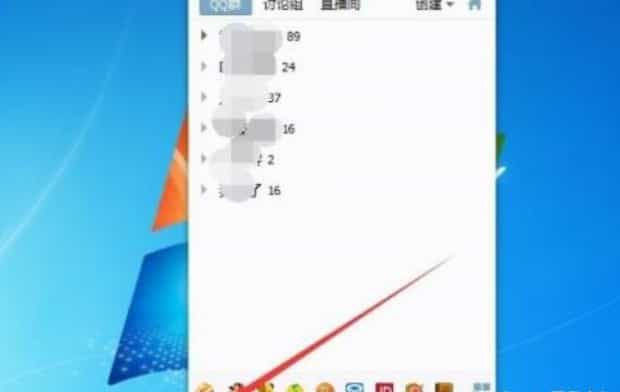
2、在弹出菜单中我们选择“设置”菜单项
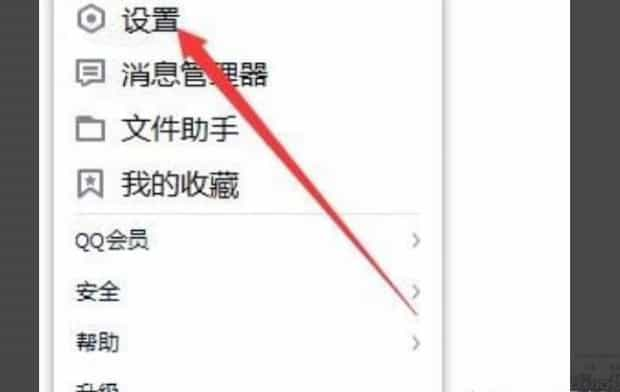
3、这时会打开系统设置窗口,在打开的窗口中点击左侧边栏的“音视频通话”菜单项
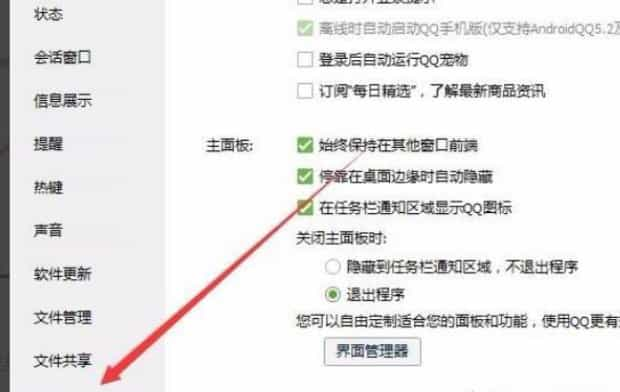
4、这时在右侧窗口中找到音视频通话的设置界面,在麦克风下拉菜单中选择我们的麦克风设备
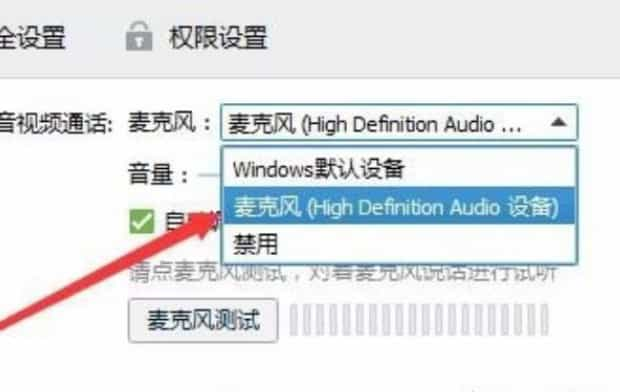
5、然后点击麦克风测试按钮,这时可以看到右侧的竖条有变化,说明我们的麦克风是可以正常使用的。
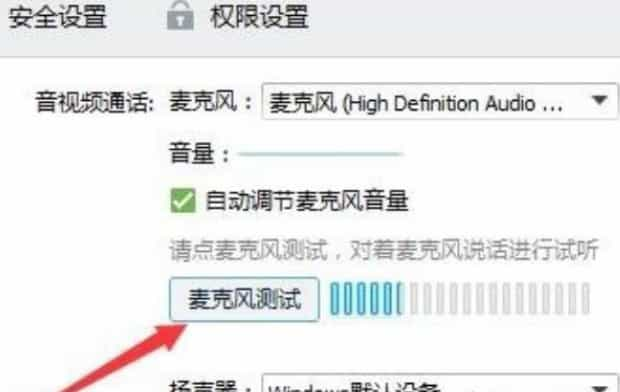
win10笔记本麦克风没声音怎么办
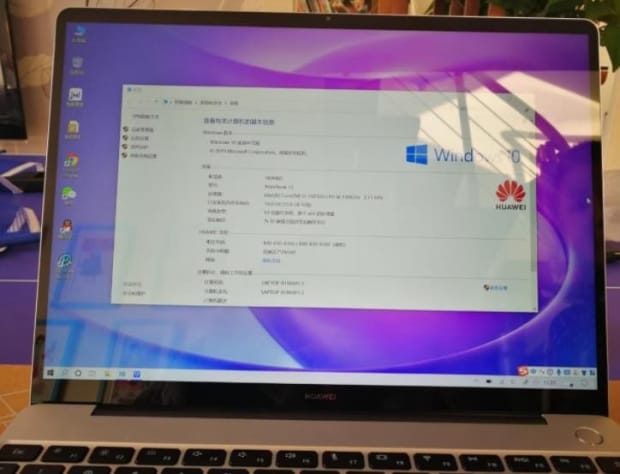
第一:检查是否是硬件问题,如果是单一软件不能使用,如QQ,可在设置声音输入设备为“麦克风”。
第二:检测麦克风是否有问题,用系统自带的“录音机”测试一下。
第三:检查是否是音频设置问题,打开“控制面板”,找到“Realtek高清晰音频管理器”,如果是台式机,取消勾选“禁用前面板检测”,点击“确定”。
第四:检查是否禁用麦克风,右键点击屏幕右下角的“小喇叭”,选择“声音”,点击“录制”,右键点击空白处,选择“显示禁用的设备”。右键点击“麦克风”,选择“属性”,点击“侦听”,找到“侦听此设备”,取消勾选,点击“级别”。
第六:把“麦克风加强”设为10.0dB,点击“增强”,勾选“禁用所有声音效果”,在“高级”中把“独占模式”里的两个选项勾选,点“确定”即可。
以上就是为你整理的win10笔记本麦克风没声音怎么办全部内容,希望文章能够帮你解决Win10如何启用麦克风及怎么测试麦克风是否正常相关问题,更多请关注本站电脑栏目的其它相关文章!
